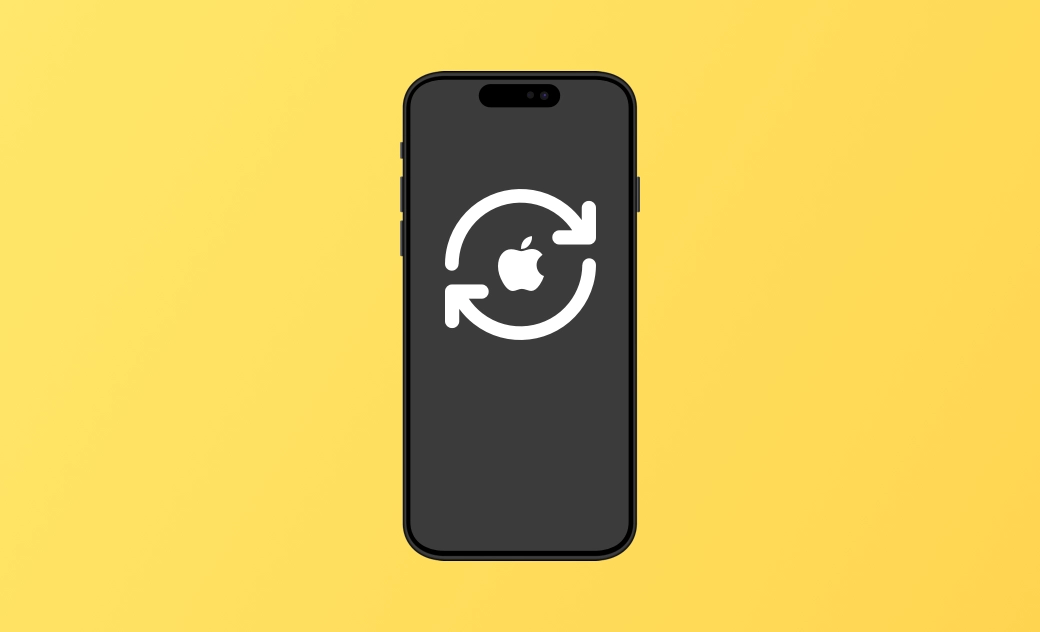5 Wege, Ihr iPhone zurückzusetzen
Als iPhone-Benutzer sind wir alle schon auf verschiedene Probleme bei der Verwendung unserer Geräte gestoßen. Während einige davon mit einem einfachen Neustart behoben werden können, erfordern andere eine drastischere Lösung, wie z. B. ein Hard Reset oder einen Werksreset.
Das Zurücksetzen Ihres iPhones ist nicht nur eine gute Möglichkeit, um iOS-Probleme zu beheben, sondern bietet auch einen zusätzlichen Schutz für Ihre persönlichen Daten. Wenn Sie immer noch unsicher sind, wie Sie Ihr iPhone zurücksetzen können, lesen Sie weiter, um eine schrittweise Anleitung zu erhalten.
Wie man die iPhone-Einstellungen auf die Standardwerte zurücksetzt
Apple bietet iPhone-Benutzern die Möglichkeit, alle oder einige iPhone-Einstellungen auf die Standardwerte zurückzusetzen. Wenn Sie Ihr iPhone nicht löschen möchten oder wenn Sie ein Netzwerkproblem beheben möchten, befolgen Sie diese Schritte, um die iPhone-Einstellungen auf die Werkseinstellungen zurückzusetzen.
- Gehen Sie zu "Einstellungen > Allgemein > Übertragen oder iPhone zurücksetzen > Zurücksetzen".
- Wählen Sie die Einstellungen aus, die Sie zurücksetzen möchten, geben Sie Ihren Bildschirm-Passcode ein und bestätigen Sie Ihre Aktion.
iPhone über die Einstellungen auf die Werkseinstellungen zurücksetzen
Wenn Ihr iPhone ordnungsgemäß funktioniert, können Sie es schnell auf die Werkseinstellungen zurücksetzen. So geht's:
- Sichern Sie Ihr iPhone. (Überspringen Sie diesen Schritt, wenn Sie bereits eine Sicherungskopie haben.)
- Gehen Sie zu "Einstellungen" > "Allgemein" > "iPhone übertragen/zurücksetzen" > "Alle Inhalte & Einstellungen löschen".
- Tippen Sie auf "Fortfahren", geben Sie den Code ein, um Ihr iPhone zu entsperren, und tippen Sie auf "iPhone löschen".
- Warten Sie, bis Ihr Gerät gelöscht ist. Wenn das Zurücksetzen abgeschlossen ist, sehen Sie einen Begrüßungsbildschirm auf Ihrem iPhone.
iPhone mit iTunes/Finder zurücksetzen
Sie können auch einen PC oder Mac Computer verwenden, um Ihr iPhone auf die Werkseinstellungen zurückzusetzen.
Dazu müssen Sie Folgendes tun:
- Schließen Sie Ihr iPhone über ein USB-Kabel an Ihren PC oder Mac an.
- Öffnen Sie den Finder auf dem Mac und iTunes unter Windows.
- Klicken Sie im Finder oder in iTunes auf das iPhone-Symbol, um die Informationen zu Ihrem iPhone anzuzeigen.
- Sichern Sie Ihr iPhone zuerst, falls nötig.
- Nachdem die Sicherung abgeschlossen ist, klicken Sie auf die Schaltfläche "iPhone wiederherstellen" und folgen Sie den Anweisungen, um die Schritte zum Zurücksetzen abzuschließen.
iPhone ohne Passcode zurücksetzen
Wenn Sie Ihren iPhone-Passcode vergessen haben oder Ihr iPhone deaktiviert ist, verwenden Sie BuhoUnlocker, um Ihr iPhone ohne Passcode zurückzusetzen. BuhoUnlocker ist ein Tool zum Entsperren von iOS-Geräten, aber es hat auch die Funktion, das iPhone zurückzusetzen.
Hier erfahren Sie, wie Sie Ihr iPhone mit BuhoUnlocker zurücksetzen können:
- Laden Sie BuhoUnlocker herunter und installieren Sie es auf Ihrem Computer.
- Öffnen Sie BuhoUnlocker, wählen Sie die Funktion Bildschirm-Passcode entsperren oder Bildschirmzeit-Passcode entfernen und klicken Sie auf Start.
- Schließen Sie Ihr iPhone an Ihren Computer an und versetzen Sie es in den Wiederherstellungsmodus.
- Laden Sie die Firmware für Ihr iPhone herunter und warten Sie, bis der Entsperrvorgang abgeschlossen ist.
- Wenn der Begrüßungsbildschirm auf Ihrem iPhone erscheint, bedeutet dies, dass Ihr iPhone wie neu ist und verwendet werden kann.
iPhone ohne Computer zurücksetzen
Wenn Ihr iPhone nicht verfügbar ist oder Sie keinen Computer zur Hand haben, kann iCloud eine Hilfe sein. Sie ermöglicht es Ihnen, Ihr iPhone aus der Ferne zu löschen und zurückzusetzen.
- Besuchen Sie icloud.com mit einem iPhone oder iPad.
- Melden Sie sich mit Ihrer Apple ID an und klicken Sie auf "Suchen > Alle Geräte".
- Suchen und tippen Sie auf das iPhone, das Sie zurücksetzen möchten, und tippen Sie auf "iPhone löschen".
- Geben Sie Ihr Apple ID-Kennwort ein, wenn Sie dazu aufgefordert werden, und folgen Sie dann den Anweisungen, um die restlichen Schritte des Zurücksetzens abzuschließen.
iPhone aus der Ferne zurücksetzen mit der Find My App
Apple-Geräte verfügen über eine integrierte App namens Find My, mit der Sie Ihr Gerät aus der Ferne orten und löschen können.
Sobald das iPhone, das Sie zurücksetzen möchten, mit dem Netzwerk verbunden ist und die Funktion "Find My iPhone" aktiviert ist, können Sie es mit der Find My-App schnell zurücksetzen.
- Öffnen Sie die Find My App auf Ihrem iPhone, iPad oder Mac.
- Wechseln Sie zum Reiter "Geräte" und klicken Sie auf das iPhone, das Sie zurücksetzen möchten.
- Navigieren Sie zu der Option "iPhone löschen" und tippen Sie darauf.
- Geben Sie Ihr Apple ID-Kennwort ein, bestätigen Sie Ihre Aktion und tippen Sie auf Weiter.
- Warten Sie, bis der Zurücksetzungsvorgang abgeschlossen ist.
Fazit
Wir hoffen, dieser Artikel hat Ihnen geholfen. Bitte lassen Sie uns wissen, wenn Sie bessere Methoden kennen. Wenn Sie Ihr iPhone für den Weiterverkauf oder zum Verschenken zurücksetzen, stellen Sie sicher, dass Sie "Mein iPhone suchen" vor dem Zurücksetzen deaktivieren, da es sonst für den neuen Besitzer nicht mehr verwendbar ist.
Ich bin Klaus, eine Technik-Enthusiastin mit einer großen Leidenschaft für alles, was mit iPhone, iPad und Mac zu tun hat. In den letzten 10 Jahren habe ich zahlreiche Artikel verfasst und bin damit eine zuverlässige Quelle für Apple-Fans.